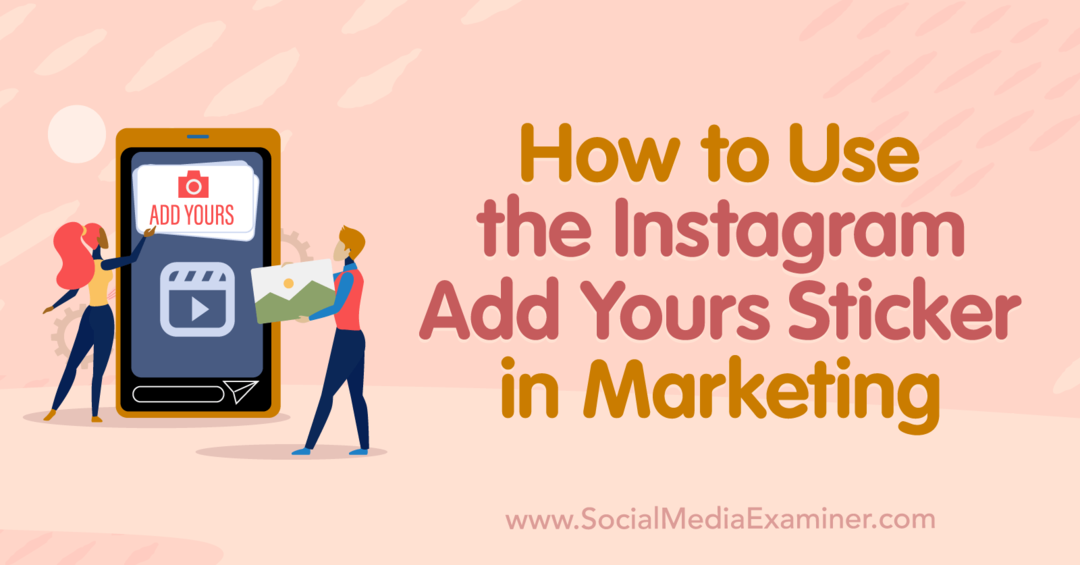Kaip sukurti pasirinktinius skirtukus „Microsoft Teams“
„Microsoft“ „Microsoft“ Komandos Herojus / / August 10, 2021

Paskutinį kartą atnaujinta
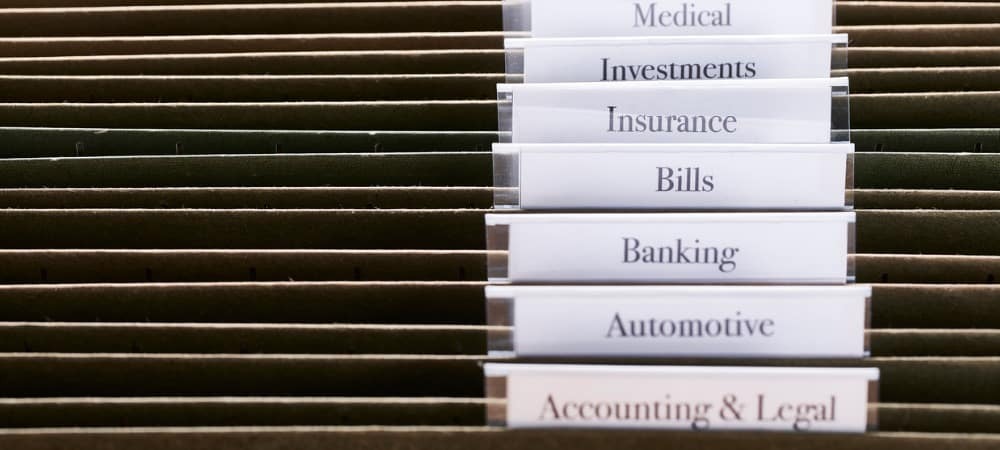
Galite sukurti naujus „Microsoft Teams“ skirtukus naudingoms programoms, kurias gali naudoti jūsų komanda, arba naudingiems failams, kuriuos norite, kad jie pasiektų. Tai lengva!
Jei jūs ir jūsų kolegos naudojate „Microsoft Teams“, žinote, kad ji turi keletą nuostabių funkcijų. Tu gali suplanuoti susitikimus, sukurti vaizdo skambučių įrašai, ir daug daugiau.
Kitas puikus „Microsoft Teams“ naudojimo pranašumas yra galimybė programoje sukurti skirtukus. Skirtukai gali greitai ir lengvai pasiekti tokius dalykus kaip programos ir failai. Tada spustelėję bet kuris komandos narys gali naudoti tokio tipo elementus. Štai kaip „Teams“ nustatyti pasirinktinius skirtukus.
Apie skirtukus „Microsoft Teams“
Skirtukai yra taškai pagrindinio lango viršuje, nesvarbu, ar naudojate darbalaukį, ar internetinę programą. „Teams“ pradeda nuo kelių skirtukų, pvz., „Įrašai“, „Failai“ ir „Wiki“.
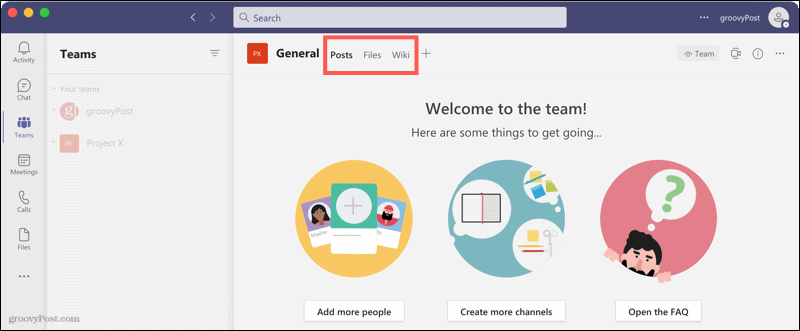
Programas ar failus galite naudoti kaip skirtukus „Teams“. Programos gali apimti tokias paslaugas kaip „Trello“ ir „Box“, bet taip pat apima dokumentų valdymą ir lentą. Failai yra tie, kuriuos įkeliate, nesvarbu, vaizdai ar dokumentai, ir galite lengvai konvertuoti failus į skirtukus.
Pastaba: „Microsoft Teams“ administratoriai ir komandos savininkai gali apriboti, kas gali pridėti programų ir kurias galima pridėti.
Kaip sukurti programos skirtuką
Skirtuką galite pridėti darbalaukyje arba „Microsoft Teams“ internetinė versija. Pradėkite eidami į kanalą ar pokalbį ten, kur norite skirtuko, ir atlikite šiuos veiksmus.
- Spustelėkite pliuso ženklas skirtukų juostos dešinėje.

- Pasirinkite arba ieškokite norimos pridėti programos.
- Jei programa dar neįdiegta, spustelėkite Papildyti ir vykdykite visus tolesnius nurodymus, kad užbaigtumėte procesą. Jei programa jau įdiegta, galite imtis papildomų veiksmų. Pavyzdžiui, jei įdiegėte „Trello“, galite pasirinkti to skirtuko lentą.
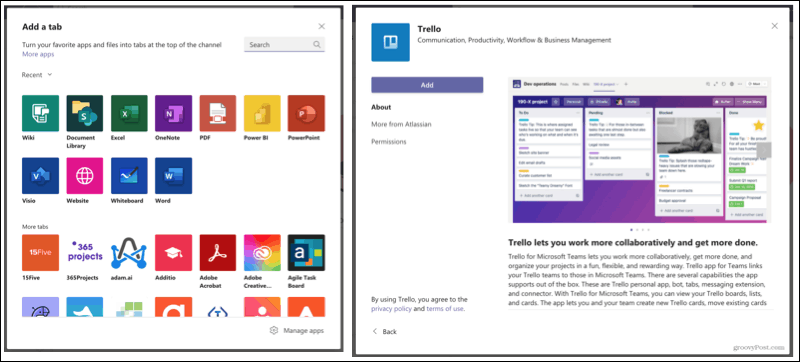
Kai turėsite programos skirtuką, spustelėkite, kad jį pasiektumėte. Jei norite pervardyti skirtuką arba jį pašalinti, spustelėkite skirtuko rodyklę ir pasirinkite savo veiksmą.
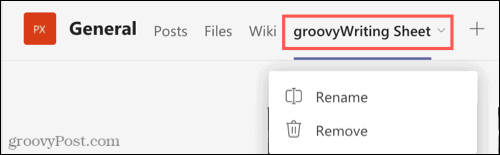
Kaip sukurti failo skirtuką
Naudojant failą kaip skirtuką naudinga gairėms, instrukcijoms ar nuorodoms. Pavyzdžiui, galite naudoti įmonės politikos dokumentą kaip skirtuką, kad komandos nariai galėtų greitai pasiekti.
- Eikite į kanalą, kuriame norite, kad failas būtų kaip skirtukas, ir spustelėkite esamą Failai skirtuką.
- Spustelėkite Rodyti veiksmus (trys taškai) failui.
- Pasirinkite Padarykite tai skirtuku.
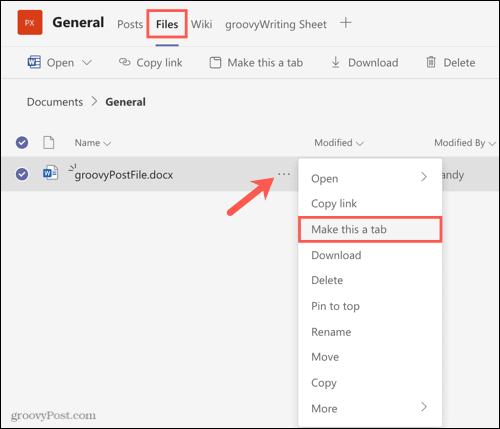
Tada jūsų failas pasirodys viršuje esančiame skirtuke su failo pavadinimu, kaip ir skirtuko pavadinimas. Failas taip pat liks skirtuke Failai.
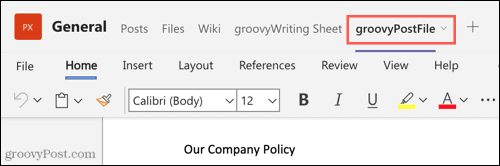
Kaip ir naudodami programų skirtukus, galite spustelėti skirtuko rodyklę, kad pervardytumėte arba pašalintumėte skirtuką.
Pasinaudokite skirtukų pranašumais komandose
„Microsoft Teams“ skirtukai yra naudingi įrankiai, kurie gali suteikti galimybę lengvai pasiekti visos komandos programas ir failus. „Teams“ tinkinto skirtuko sukūrimas užtrunka tik kelias minutes, taigi ar pasinaudosite šia galimybe?
Norėdami sužinoti daugiau, patikrinkite, kaip tai padaryti atsisiųskite ir bendrinkite įrašus arba nustatykite pranešimą, esantį ne biure, „Teams“.
Kaip išvalyti „Google Chrome“ talpyklą, slapukus ir naršymo istoriją
„Chrome“ puikiai saugo jūsų naršymo istoriją, talpyklą ir slapukus, kad optimizuotų naršyklės našumą internete. Jos būdas ...
Kainų atitikimas parduotuvėje: kaip gauti kainas internetu perkant parduotuvėje
Pirkimas parduotuvėje nereiškia, kad turite mokėti didesnes kainas. Dėl kainų atitikimo garantijų galite gauti nuolaidų internetu pirkdami ...
Kaip padovanoti „Disney Plus“ prenumeratą naudojant skaitmeninę dovanų kortelę
Jei mėgaujatės „Disney Plus“ ir norite ja pasidalyti su kitais, štai kaip nusipirkti „Disney+ Gift“ prenumeratą ...
Dokumentų bendrinimo „Google“ dokumentuose, skaičiuoklėse ir skaidrėse vadovas
Galite lengvai bendradarbiauti su „Google“ žiniatinklio programomis. Štai jūsų vadovas, kaip bendrinti „Google“ dokumentuose, skaičiuoklėse ir skaidrėse su leidimais ...